शुरू करने से पहले ज़रूरी शर्तें और ज़रूरी जानकारी
शुरू करने से पहले, यह पक्का करना ज़रूरी है कि आपने सभी ज़रूरी शर्तों और ज़रूरी जानकारी को सेट अप कर लिया है.
Merchant Center
Google खाता बनाएं: Merchant Center पर साइन अप करने के लिए, आपके पास एक Google खाता होना चाहिए. अगर आपके पास कोई Google खाता नहीं है, तो accounts.google.com पर जाएं और "खाता बनाएं" पर क्लिक करें.
Merchant Center खाता बनाना: Google खाता बनाने के बाद, Merchant Center को ऐक्सेस करें और अपने Google खाते से साइन इन करके, Merchant Center का उप-खाता बनाएं. हमारा सुझाव है कि दो उप-खाते बनाएं: एक टेस्टिंग के लिए और दूसरा, इंटिग्रेशन के लिए आधिकारिक एमसीए खाते में बदलने के लिए.
किसी Merchant Center खाते को एमसीए (एक से ज़्यादा क्लाइंट वाला खाता) में बदलना: अपने कारोबारी खातों को मैनेज करने और खाता लिंक करने की सुविधा की मदद से, मौजूदा Merchant Center खातों से जोड़ने के लिए, एक से ज़्यादा क्लाइंट वाला खाता (एमसीए) ज़रूरी है. अपने Merchant Center खाते को एमसीए में बदलने के बारे में ज़्यादा जानने के लिए, सिलसिलेवार निर्देश पढ़ें. हमारा सुझाव है कि आप उन लोगों को जोड़ें जो
adminऔरreporting managerके तौर पर इंटिग्रेशन पर काम करते हैं. ये उपयोगकर्ताओं को आपके एमसीए और शुरुआती टेस्ट खातों का ऐक्सेस देते हैं. इससे उन्हें Content API का इस्तेमाल करने और इंटिग्रेशन को डेवलप करने के लिए, Merchant Center को ऐक्सेस करने का ऐक्सेस मिल जाता है. सीधे तौर पर Merchant Center में लोगों को जोड़ने के तरीके पर ज़्यादा जानें.Merchant Center Next: साल 2023 में, Google ने Merchant Center Next को लॉन्च किया. यह एक ऐसा प्लैटफ़ॉर्म है जिस पर कारोबारों को आसानी से यह मैनेज करने की सुविधा मिलती है कि उनके प्रॉडक्ट, Google पर किस तरह दिखें. Merchant Center Next (MC Next) आसान है. इसकी मदद से, यह कंट्रोल किया जा सकता है कि Google के सभी प्लैटफ़ॉर्म पर आपके प्रॉडक्ट कैसे दिखेंगे. साथ ही, इससे आपको अपने कारोबार, प्रॉडक्ट, और मार्केट के बारे में अहम जानकारी मिलती है. MC Next ने नए उपयोगकर्ताओं के लिए पहले ही इस सुविधा को रोल आउट करना शुरू कर दिया है. इसे 2024 में दुनिया भर में लॉन्च करने की योजना है. व्यापारियों/कंपनियों/कारोबारियों के लिए नया वर्शन उपलब्ध होने पर, उन्हें सीधे Merchant Center में सूचना दी जा सकती है. Merchant Center Next में सभी सुविधाएं काम करती रहेंगी. इसके लिए आपको कोई कार्रवाई नहीं करनी होगी.
Merchant Center Next के फ़ायदे
प्रॉडक्ट को ज़्यादा आसानी से मैनेज करना: अपनी वेबसाइट से प्रॉडक्ट डेटा को अपने-आप कनेक्ट करने की सुविधा चालू करें और यह कंट्रोल करें कि Google के सभी प्लैटफ़ॉर्म पर आपके प्रॉडक्ट कैसे दिखेंगे. अगर आपकी कोई दुकान है, तो स्टोर में मौजूद प्रॉडक्ट को Google Search और Maps पर दिखाएं. इसके लिए, उन्हें Merchant Center में कारोबार की जगहों पर जोड़ें.
दिशा-निर्देशों का पालन करके, समस्याओं को जल्दी ठीक करें: किसी प्रॉडक्ट को Google पर मिलने वाले संभावित क्लिक की संख्या के आधार पर, यह तय करें कि किन प्रॉडक्ट की समस्या को पहले ठीक करना है. सबसे ज़्यादा असर डालने वाली समस्याओं को एक नज़र में देखें. साथ ही, उन सभी प्रॉडक्ट की लिस्ट देखें जिन पर आपको ध्यान देने की ज़रूरत है.
अपनी पूरी परफ़ॉर्मेंस को समझें: परफ़ॉर्मेंस रिपोर्ट की मदद से अपने कारोबार, प्रॉडक्ट, मार्केट वगैरह के बारे में अहम अहम जानकारी पाएं. परफ़ॉर्मेंस से जुड़े सवालों के जवाब पाएं, चाहे आपको तुरंत खास जानकारी की ज़रूरत हो या गहराई से किए गए विश्लेषण की.
खाता लिंक करना
चालू करने और ऐक्सेस करने के लिए, खाता लिंक करना देखें. हमारा सुझाव है कि आप अपने Google पीओसी से संपर्क करें.
OAuth और Google Cloud Platform (GCP) का प्रोजेक्ट बनाना
OAuth 2.0 सेट अप करने के लिए, StoreBuilders को Google Cloud Platform प्रोजेक्ट की ज़रूरत होती है. एपीआई की पुष्टि करने और अनुमति देने के लिए, GCP, OAuth 2.0 का इस्तेमाल करता है. GCP प्रोजेक्ट बनाने के लिए, आपके पास Google Cloud Platform खाता होना चाहिए.
खाता बनाने के बाद, Google Cloud Platform Console में प्रोजेक्ट बनाया जा सकता है. इसके लिए, यहां दिया गया तरीका अपनाएं.
Google Cloud का नया प्रोजेक्ट बनाएं
कोई मौजूदा क्लाउड प्रोजेक्ट बनाने या उसमें जोड़ने के लिए, एडमिन खाते से Google Cloud Developer Console में लॉगिन करें. अगर आपके पास कोई मौजूदा प्रोजेक्ट है, जिसे आपको इस्तेमाल करना है, तो सबसे ऊपर बाएं कोने में मौजूद ड्रॉप-डाउन से प्रोजेक्ट चुनें. अगर ऐसा नहीं है, तो मोडल को देखने के लिए सबसे ऊपर बाएं कोने में मौजूद ड्रॉप-डाउन को चुनें. इसके बाद, "नया प्रोजेक्ट" चुनें.
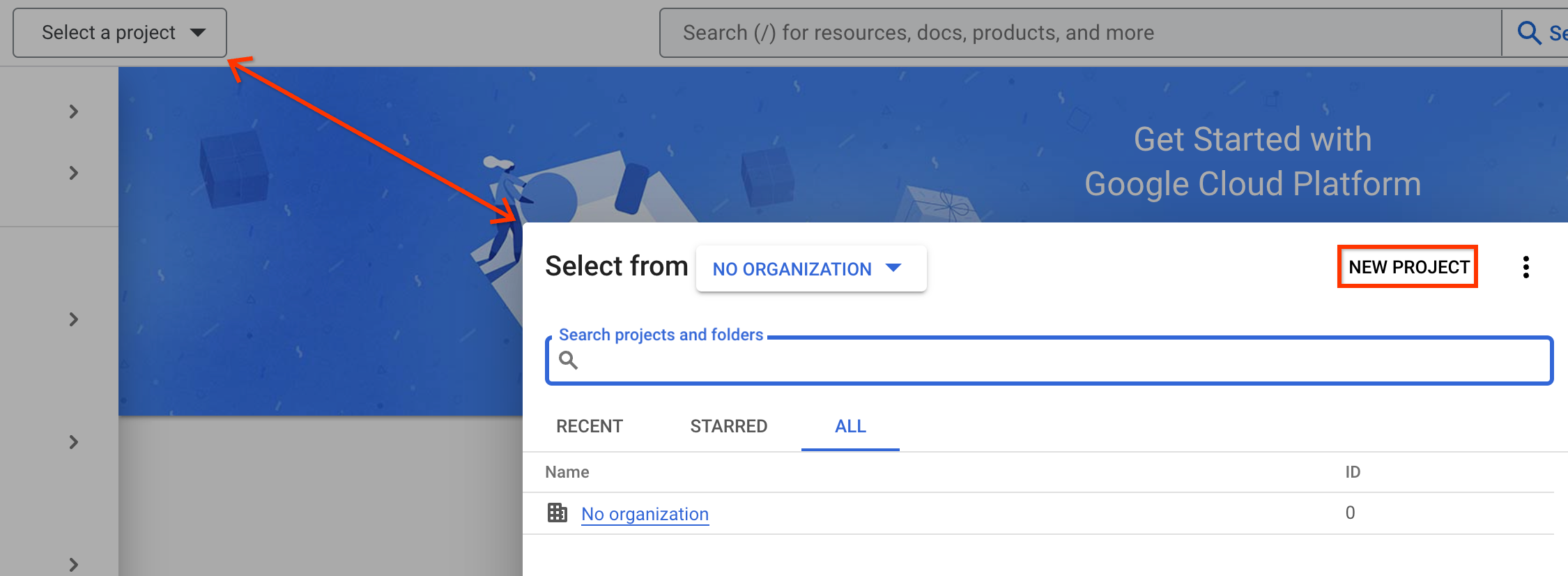
नए प्रोजेक्ट के कॉन्फ़िगरेशन में, अपने प्रोजेक्ट के लिए कोई नाम दें. अगर आप किसी मौजूदा संगठन का हिस्सा हैं, तो उस संगठन का नाम चुनें. इसके बाद, वह जगह चुनें जहां आपका प्रोजेक्ट सेव किया गया है. आखिर में, "बनाएं" को चुनें.
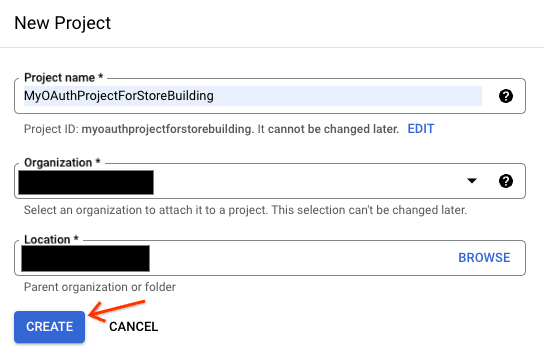
आपका प्रोजेक्ट बनाने में एक मिनट लगता है. प्रोजेक्ट बन जाने के बाद, सूचना मेन्यू में इसकी सूचना मिलती है. यह बताने के लिए स्क्रीन के ऊपर दाएं कोने में सूचना का "घंटी आइकॉन" चुनें कि आपका प्रोजेक्ट बना लिया गया है. वहां से अपना नया प्रोजेक्ट चुनें.
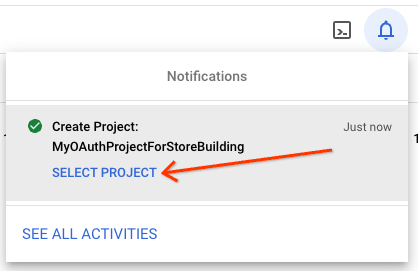
इसके बाद, अपने नए प्रोजेक्ट में, Google Shopping के लिए Content API कॉन्फ़िगर किया जाता है.
Shopping के लिए Content API चालू करना
OAuth को कॉन्फ़िगर करने से पहले, आपको Shopping के लिए Content API चालू करना होगा. इससे, आपको अपने ऐप्लिकेशन के लिए OAuth क्रेडेंशियल बनाने पर स्विच करने में मदद मिलती है.
सबसे ऊपर बाएं कोने में मौजूद ड्रॉप-डाउन मेन्यू से अपना प्रोजेक्ट चुनें. इसके बाद, बाईं ओर दिए गए नेविगेशन मेन्यू में, 'एपीआई + सेवाएं चालू करें' को चुनें. सबसे ऊपर प्रोजेक्ट ड्रॉप-डाउन के ठीक नीचे, "+ एपीआई और सेवाएं चालू करें" बटन चुनें.
खोज फ़ील्ड में, "Content API" टाइप करें. ऑटोकंप्लीट फ़ील्ड में, "content api for shopping" दिखना चाहिए. "खरीदारी के लिए कॉन्टेंट एपीआई" चुनें.
इसके बाद, एपीआई मेन्यू को ऐक्सेस करने के लिए एपीआई चुनें. वहां एक नीला बटन मौजूद है, जिसमें "चालू करें" लिखा हुआ है. एपीआई चालू करने के लिए, "चालू करें" चुनें.
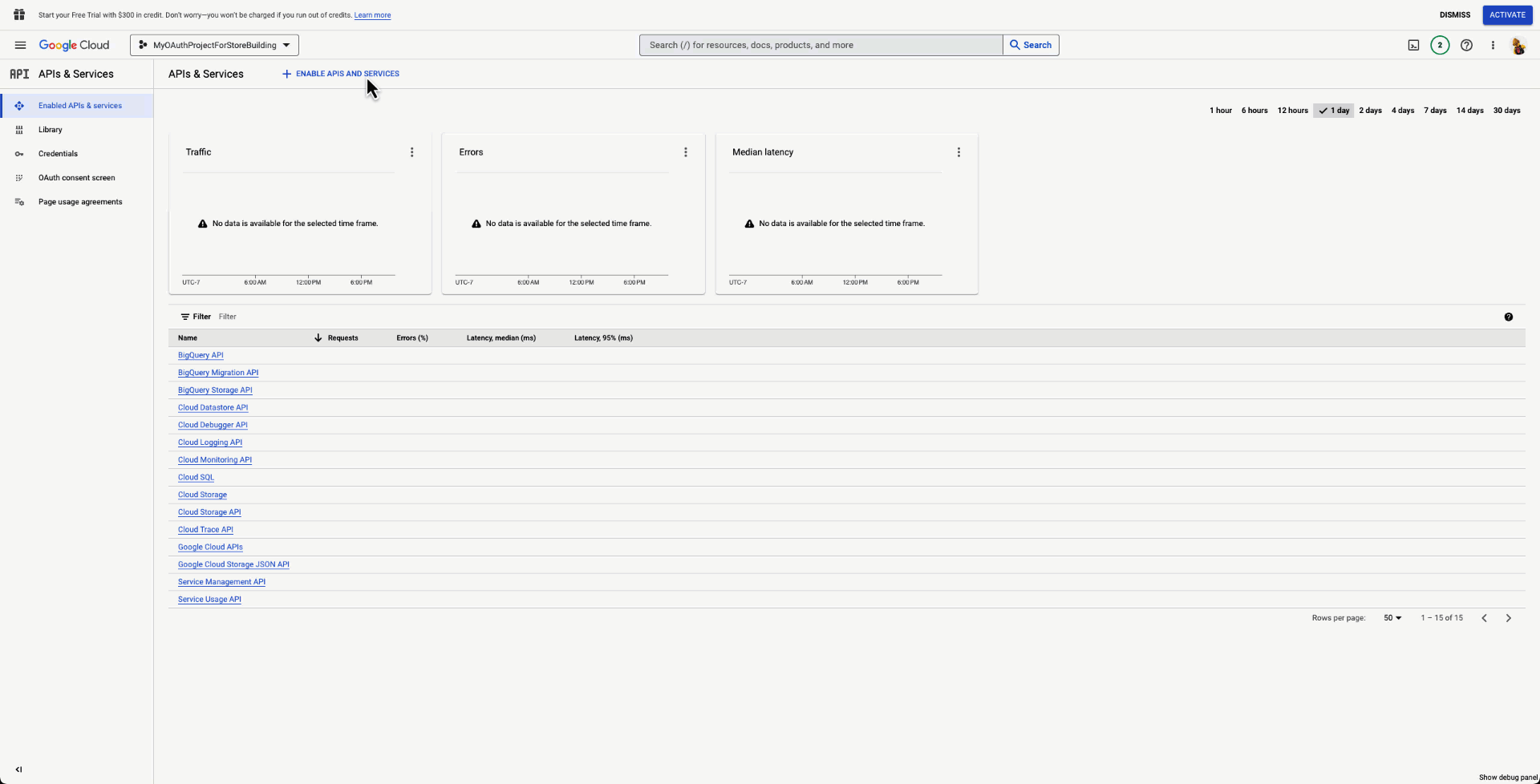
Google Cloud प्रोजेक्ट में OAuth क्रेडेंशियल कॉन्फ़िगर करें
Content API for Shopping के चालू होने के बाद, अब आपके पास डेवलपमेंट के लिए क्रेडेंशियल बनाने का विकल्प होगा.
Content API डैशबोर्ड लोड होने पर, OAuth के लिए क्रेडेंशियल क्रिएशन विज़र्ड शुरू करने के लिए, सबसे ऊपर दाएं कोने में मौजूद "क्रेडेंशियल बनाएं" नाम के नीले बटन को चुनें. पहले सेक्शन में, "उपयोगकर्ता का डेटा" रेडियो बटन चुनें और फिर अगला चुनें.
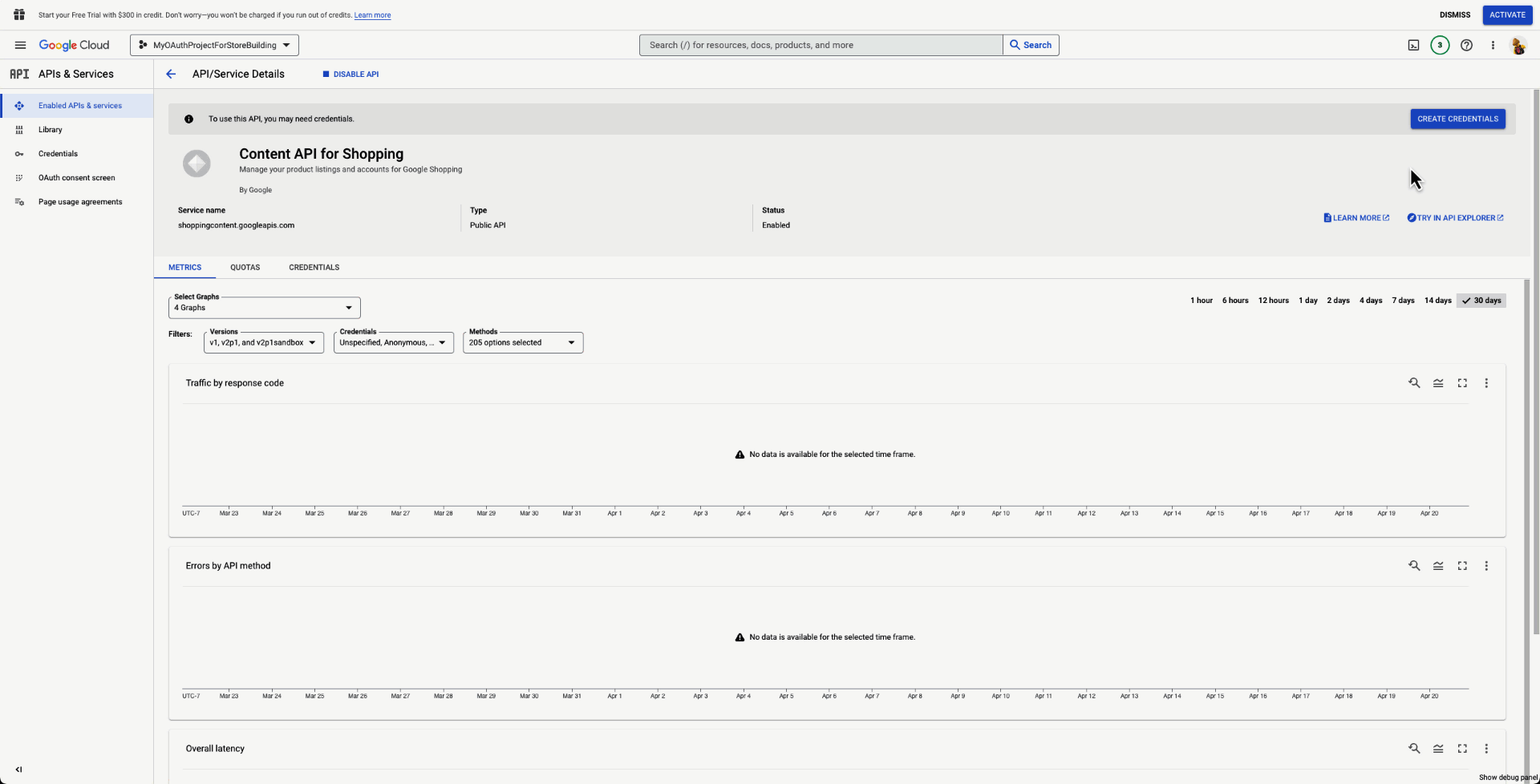
अगला सेक्शन, उपयोगकर्ताओं के लिए आपके ऐप्लिकेशन की पहचान करता है. यहां आप ऐप्लिकेशन का नाम तय करते हैं. उपयोगकर्ता सहायता के लिए ईमेल, ऐप्लिकेशन का लोगो, और डेवलपर की संपर्क जानकारी के लिए ईमेल पता भी उपलब्ध कराया जाता है. काम पूरा हो जाने पर, "सेव करें और आगे बढ़ें" चुनें.
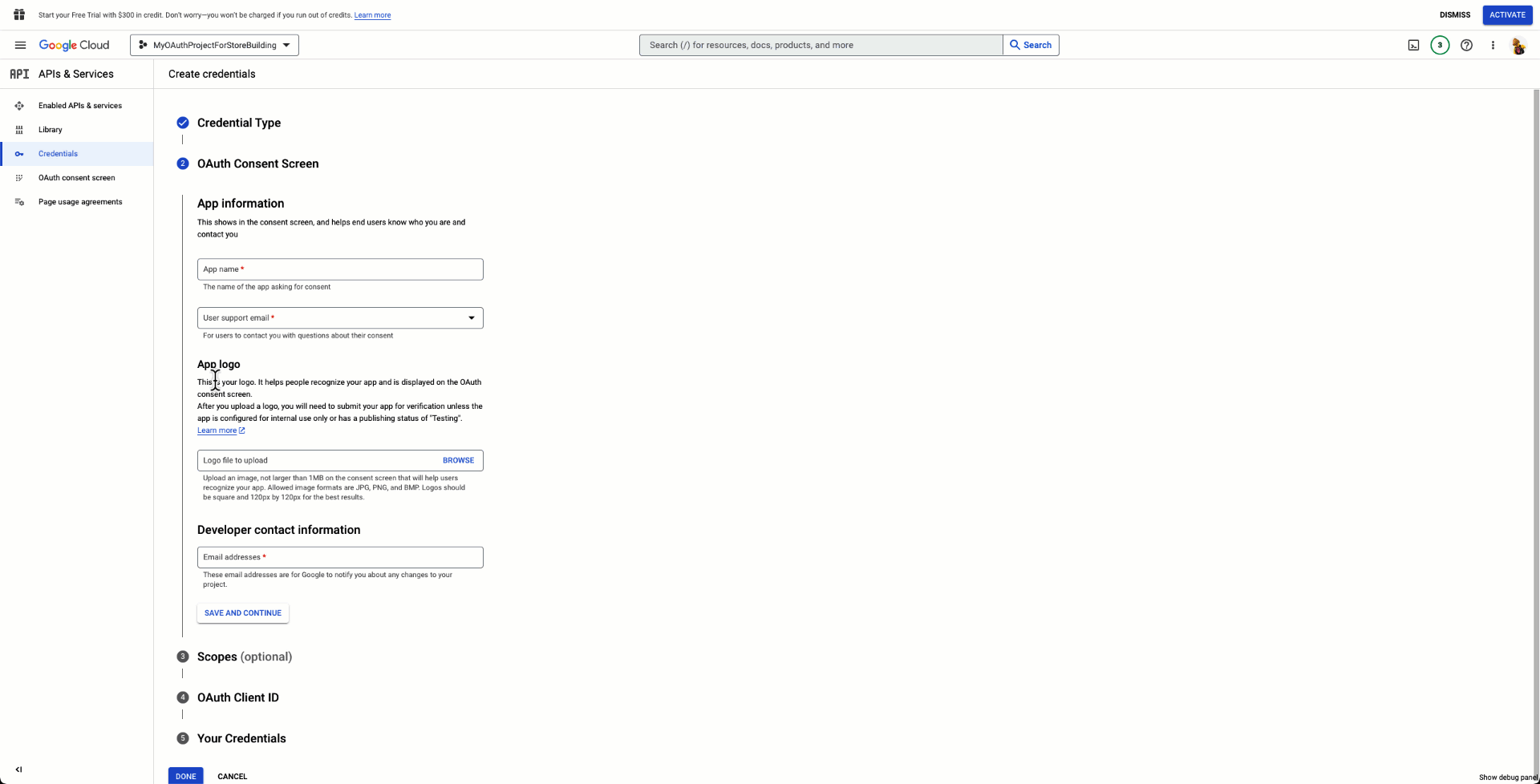
इस सेक्शन के लिए आपको दायरे चुनने होंगे. इससे उपयोगकर्ताओं को इस बात का ज़्यादा कंट्रोल मिलता है कि आपका ऐप्लिकेशन, Content API के साथ इंटरैक्ट करने के लिए उनके क्रेडेंशियल का इस्तेमाल कैसे करता है. "स्कोप जोड़ें या हटाएं" चुनें और स्क्रीन की दाईं ओर एक पॉप-इन मेन्यू दिखेगा. "फ़िल्टर" में, "Content API" टाइप करना शुरू करें और Shopping के लिए Content API चुनें. इसके बाद, दो विकल्प दिखेंगे और आपको दोनों की जांच करनी होगी. "सेव करें और आगे बढ़ें" चुनें.
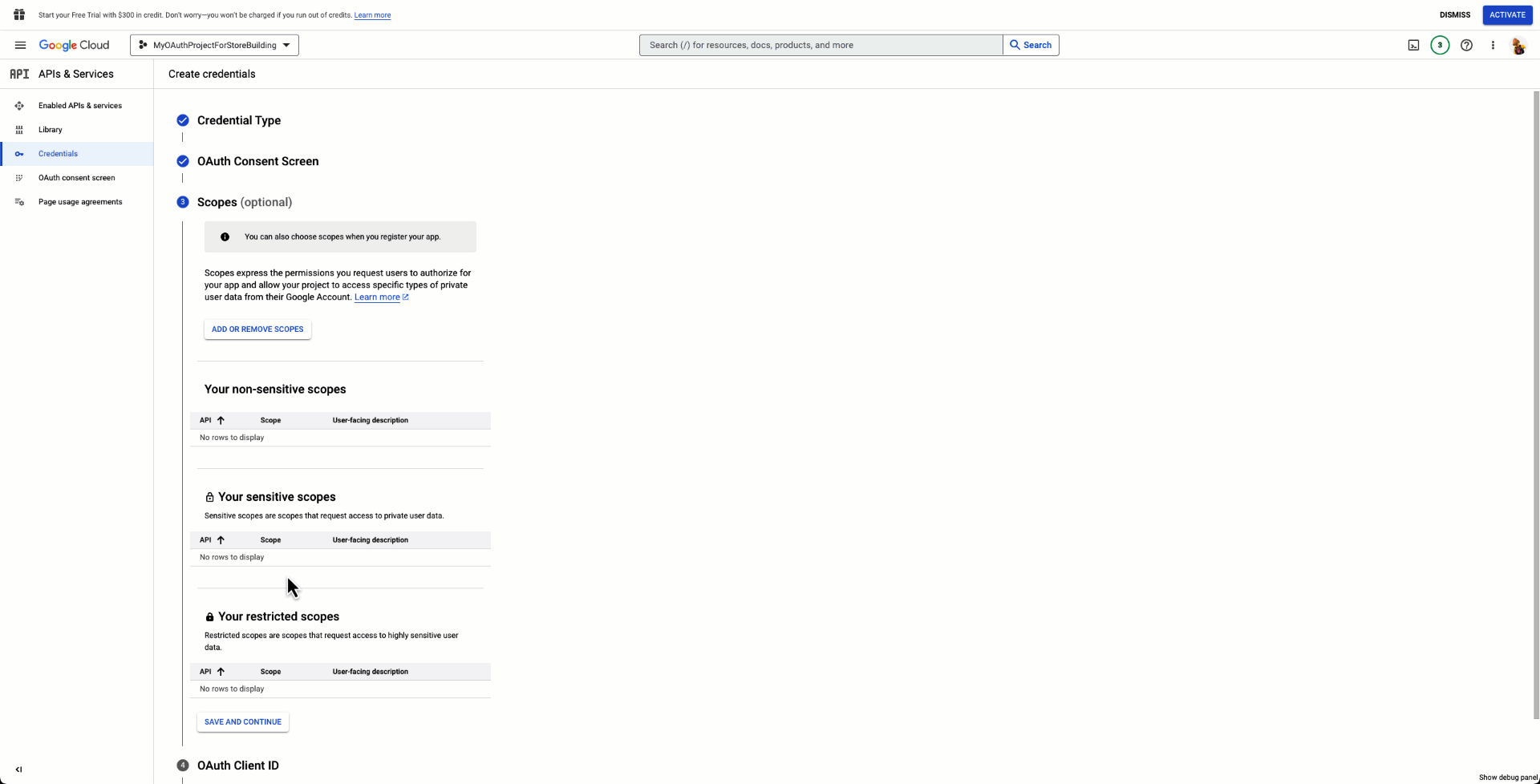
आने वाले समय में अपनी ज़रूरत के हिसाब से, अपने ऐप्लिकेशन में और स्कोप जोड़े जा सकते हैं.OAuth क्लाइंट आईडी के लिए, सबसे पहले आपको ऐप्लिकेशन का टाइप "वेब ऐप्लिकेशन" चुनना होगा. इसके बाद, अपने वेब ऐप्लिकेशन को एक नाम दें. इसके बाद, कुछ "Authorized JavaScript ऑरिजिन" जोड़ें. अनुमति वाले JavaScript ऑरिजिन से आपके OAuth क्लाइंट को पता चलता है कि होस्ट किया गया एंडपॉइंट आपके OAuth ऐप्लिकेशन को कॉल कर सकता है. एक से ज़्यादा प्रॉम्प्ट जोड़े जा सकते हैं. अगर आप अब भी इस पर काम कर रहे हैं, तो उदाहरण के लिए,
http://localhostको विकल्प के तौर पर जोड़ें.
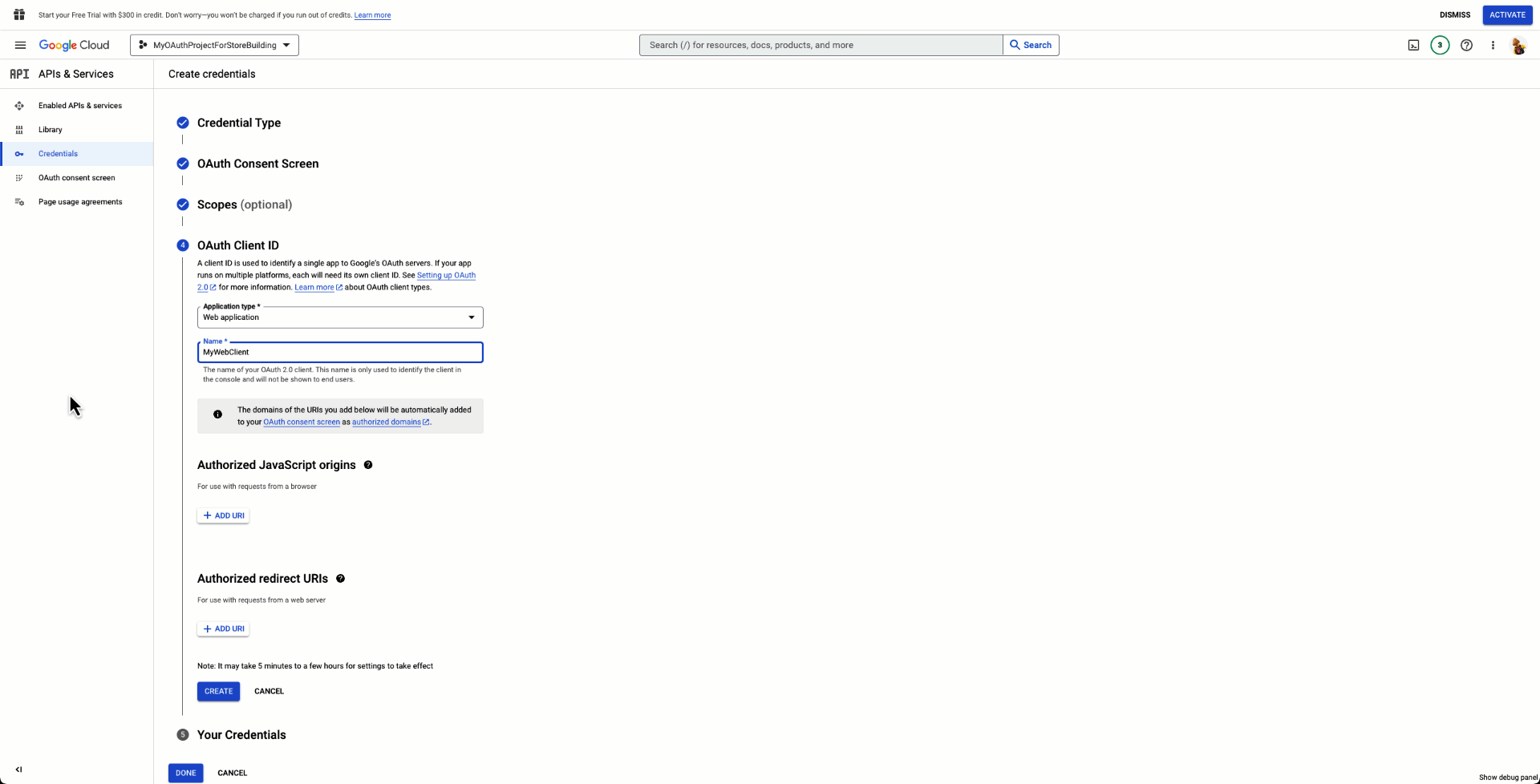
इसी तरह, आपको अनुमति वाले दूसरे वेबलिंक को जोड़ना है. अनुमति वाले दूसरे वेबलिंक से, OAuth ऐप्लिकेशन को यह पता चलता है कि ऐप्लिकेशन लोड होने के बाद उपयोगकर्ता को कहां भेजना है. उदाहरण के लिए, अगर आप डेवलपमेंट कर रहे हैं, तो आपकोhttp://localhost/authenticatedजैसे एंडपॉइंट पर रीडायरेक्ट किया जा सकता है. अगर आपके पास पहले से ही कोई सार्वजनिक डोमेन है, तो उसे भी जोड़ा जा सकता है. हालांकि, सार्वजनिक डोमेन के लिए, आपको एचटीटीपीएस प्रोटोकॉल का इस्तेमाल करना चाहिए. आखिर में, "बनाएं" को चुनें.
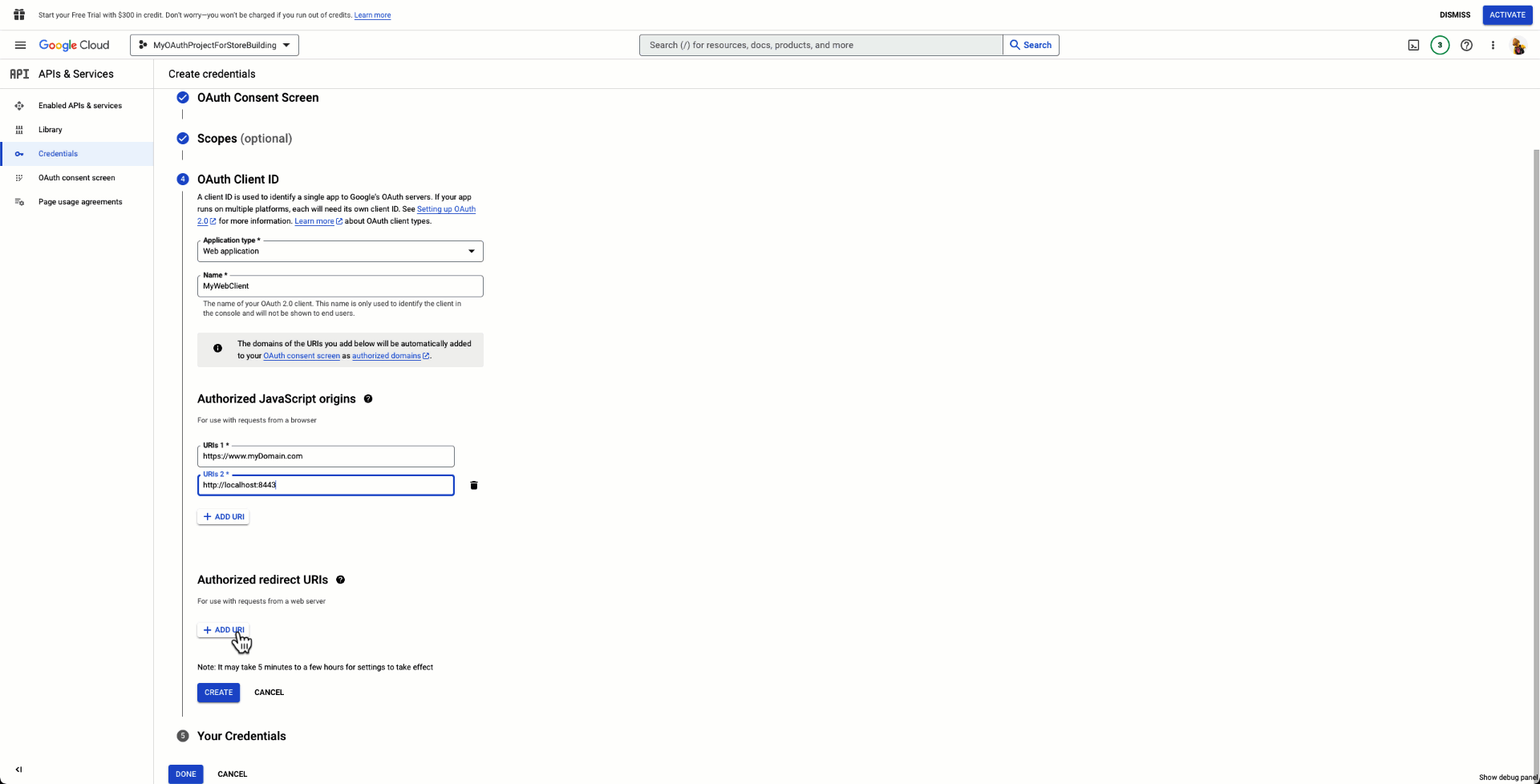
आपके क्रेडेंशियल बनाए जाते हैं. अपने ऐप्लिकेशन में ही, क्लाइंट आईडी प्रोफ़ाइल को डाउनलोड करके इन क्रेडेंशियल का इस्तेमाल किया जा सकता है. साथ ही, उन्हें कोड के उदाहरणों के साथ इस्तेमाल किया जा सकता है.
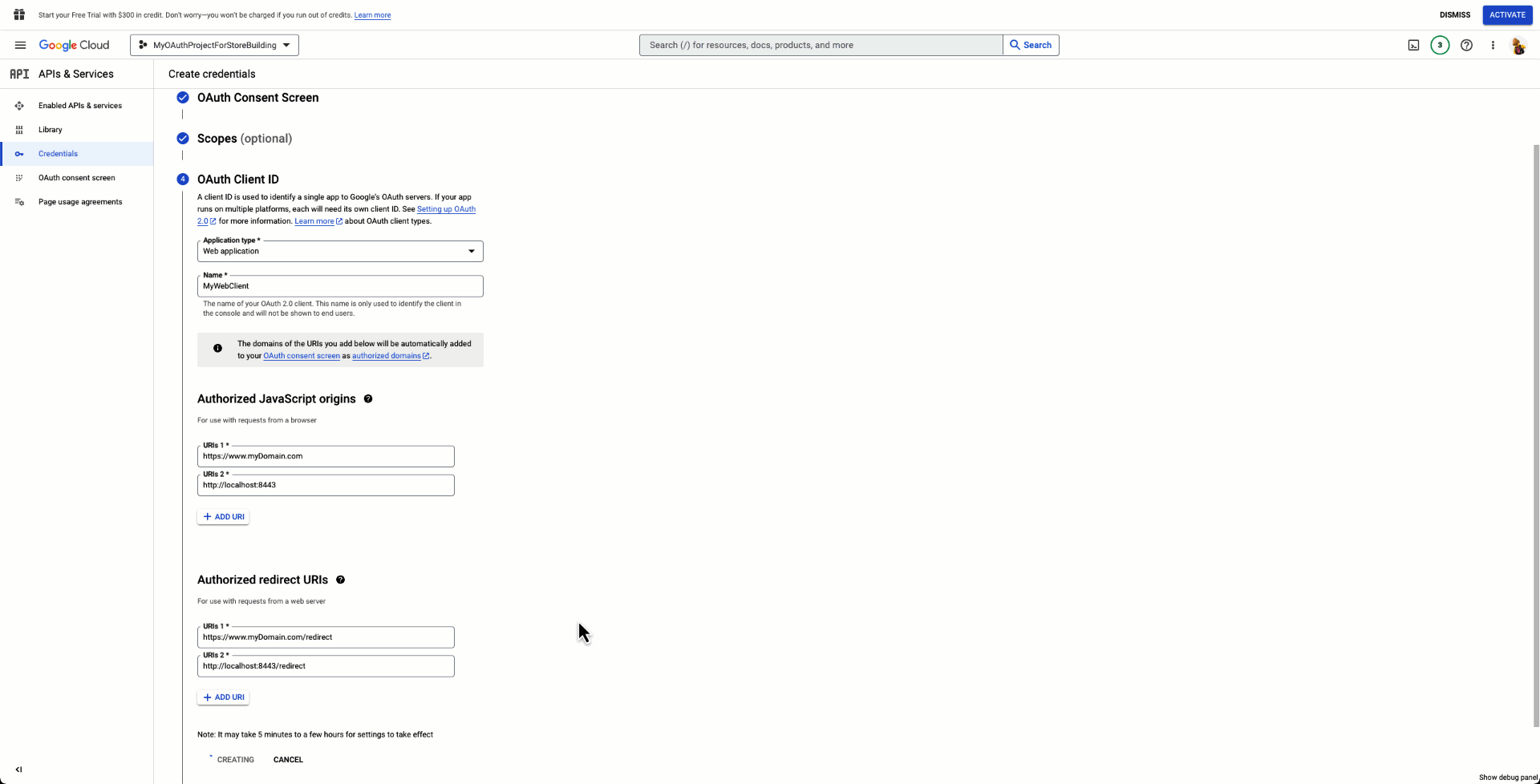
टेस्ट करने वाले उपयोगकर्ताओं को जोड़ें
अगर आपका ऐप्लिकेशन अभी तक पब्लिश नहीं हुआ है, तो आपको इंटिग्रेशन की जांच करने के लिए, टेस्ट उपयोगकर्ताओं को जोड़ना होगा. अगर आपने टेस्ट उपयोगकर्ताओं को नहीं जोड़ा है, तो अपने OAuth क्लाइंट का इस्तेमाल नहीं किया जा सकेगा.
अपने क्लाउड डेवलपर डैशबोर्ड में एपीआई और सेवाएं पर जाएं.
"OAuth की सहमति वाली स्क्रीन" पर क्लिक करें.
टेस्ट उपयोगकर्ता में जाकर, "+ उपयोगकर्ता जोड़ें" चुनें.
टेस्ट उपयोगकर्ता का ईमेल पता डालें और "सेव करें" चुनें.
आपके टेस्ट उपयोगकर्ता को जोड़ दिया जाता है और ऐप्लिकेशन की पुष्टि किए बिना 100 उपयोगकर्ताओं को जोड़ा जा सकता है.
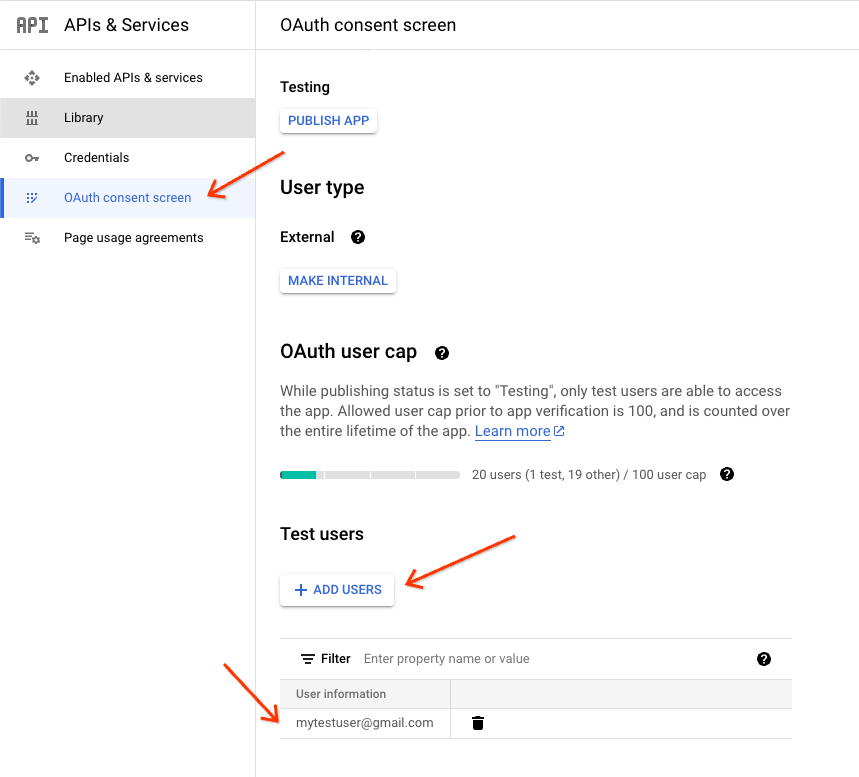
पैसे देकर दिखाए जाने वाले विज्ञापन
ध्यान रखें, अगर आपको सभी खातों के लिए एक बिल के साथ इंटिग्रेट करने का फ़ैसला लेना है, तो आपको मंज़ूरी लेनी होगी. इस बारे में ज़्यादा जानने के लिए, इस गाइड के डायरेक्ट बिलिंग के विकल्प सेक्शन में जाएं.
लगातार मैनेज करना
शुरुआती उप-खाता, शुरुआती कोटा ऑफ़र, और कोटा बढ़ाने की प्रोसेस
आपके एमसीए के तहत बनाए गए Merchant Center उप-खातों पर, ये कंपनियां आपके एमसीए के कोटे के दायरे में आती हैं. ये उप-खाते, ऑफ़र, और फ़ीड जैसे कोटे होते हैं. कोटा के टाइप और रकम के बारे में ज़्यादा जानने के लिए, गाइड का कोटा मैनेजमेंट सेक्शन देखें. साथ ही, कोटा बढ़ाने का अनुरोध करने या अपने Google पीओसी से संपर्क करने का तरीका जानें.
हमारा सुझाव है कि जांच वाले कुछ खातों के लिए कोटा बढ़ाएं. इससे, पायलट कार्यक्रम के दौरान या लाइव जाने के दौरान कोई समस्या नहीं आती. जैसे-जैसे आपके इंटिग्रेशन में ज़्यादा व्यापारी और ऑफ़र जुड़ते हैं, आपको इस कोटे के बारे में जानकारी होनी चाहिए, ताकि आप समय के हिसाब से इसे बढ़ा सकें.
Content API कोटा
Content API में कुछ खास सुविधाओं के लिए सीमाएं और कोटा होते हैं. इसे ज़्यादा विस्तार से समझने और बढ़ोतरी के लिए आवेदन करने के तरीके को समझने के लिए, पब्लिश की गई सीमाओं की समीक्षा करें.
Schema.org (सुझाया गया, लेकिन ज़रूरी नहीं)
Schema.org आपको अपने प्रॉडक्ट डेटा के लिए स्ट्रक्चर्ड डेटा मार्कअप लागू करने का तरीका बताता है. इससे Google को प्रॉडक्ट के लैंडिंग पेजों से काम की जानकारी हासिल करने में मदद मिलती है. जैसे, प्रॉडक्ट की कीमत और खरीदारी के लिए उपलब्धता की सटीक जानकारी:
शुरू करने से पहले, Merchant Center के लिए स्ट्रक्चर्ड डेटा मार्कअप के बारे में जानकारी देखें. साथ ही, इस बात की पुष्टि करें कि आपकी व्यापारी/कंपनी/कारोबारी की साइटें ज़रूरी शर्तों को पूरा करती हैं या नहीं.
Merchant Center प्रॉडक्ट डेटा के अलावा, स्ट्रक्चर्ड डेटा के इस्तेमाल के बारे में सामान्य दिशा-निर्देश जानने के लिए, schema.org के शुरुआती निर्देश देखें. हमारा यह भी सुझाव है कि आप स्ट्रक्चर्ड डेटा की समस्याएं हल करने के लिए, Search Console का इस्तेमाल करें. इसके अलावा, अपनी साइट के सर्च ट्रैफ़िक और उसकी परफ़ॉर्मेंस का आकलन करने के लिए भी, इसका इस्तेमाल किया जा सकता है.
Search पर प्रॉडक्ट के स्ट्रक्चर्ड डेटा की जानकारी देने वाले लेख में, आपको इस बारे में ज़्यादा जानकारी मिल सकती है. यह जानकारी खास तौर पर Merchant की लिस्टिंग वाले सेक्शन में उपलब्ध है.
चैनलों से संपर्क करें
अगर आपका कोई सवाल है, तो यह विकल्प देखें:
Content API for Shopping की सहायता टीम: तकनीकी सहायता के लिए, Content API for Shopping की सहायता टीम से संपर्क किया जा सकता है.
Google Merchant Center की सहायता टीम: यह सहायता चैनल उन कारोबारियों या कंपनियों के लिए है जिन्हें Merchant Center और पैसे देकर दिखाए जाने वाले विज्ञापनों से जुड़ी सहायता चाहिए.
Google से संपर्क करने वाले व्यक्ति (पीओसी): अगर इंटिग्रेशन में मदद पाने के लिए आपके पास Google पीओसी है, तो हमारा सुझाव है कि अगर आपका कोई सवाल है, तो सीधे उससे संपर्क करें.
